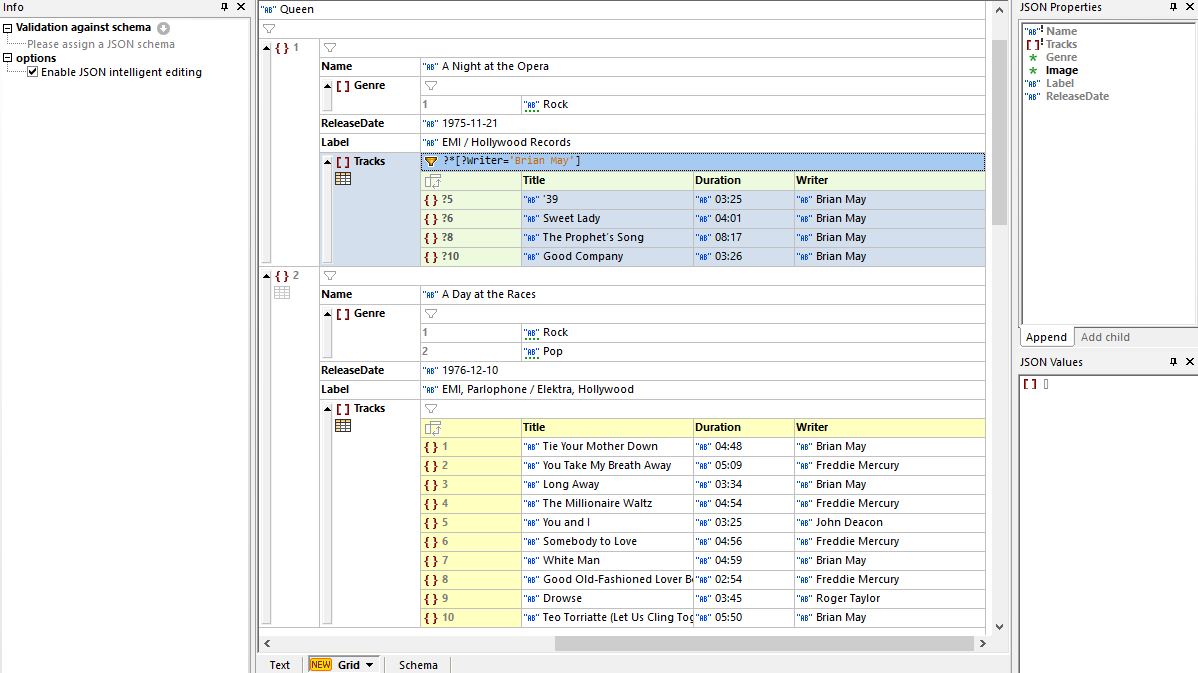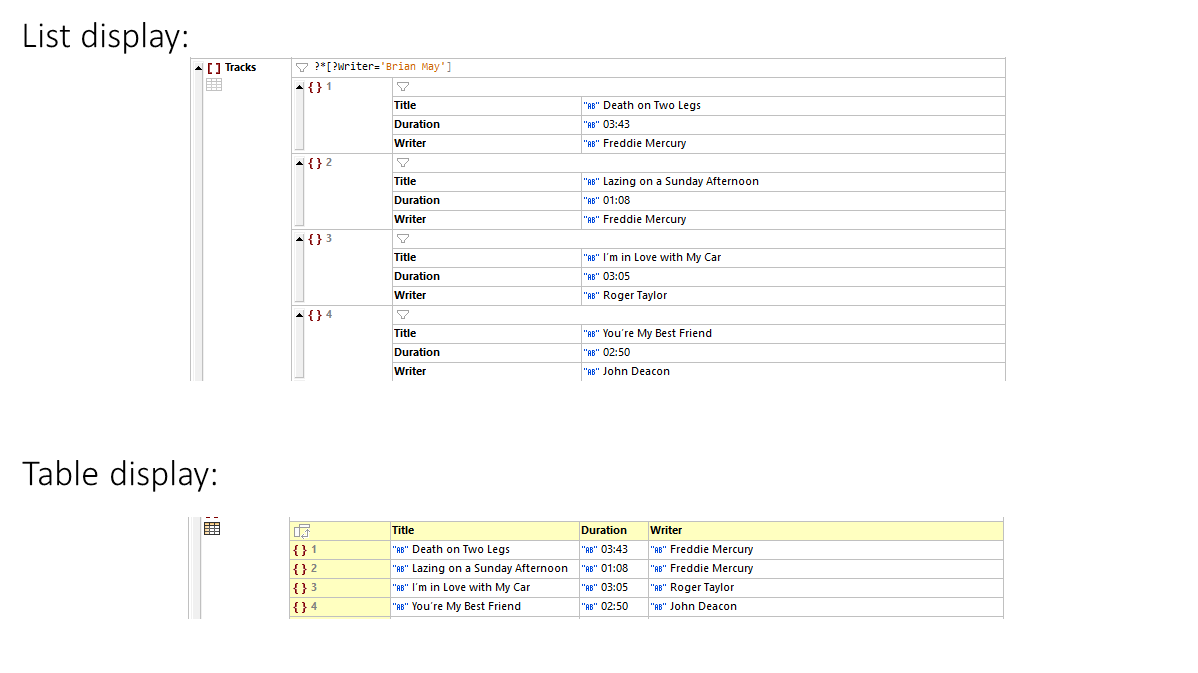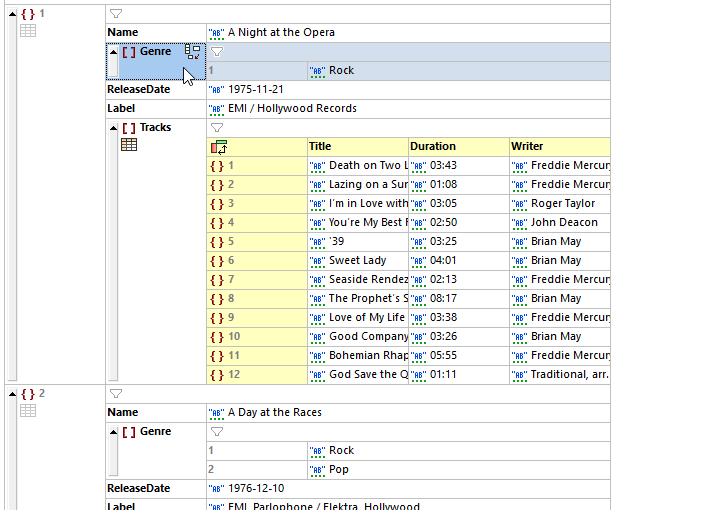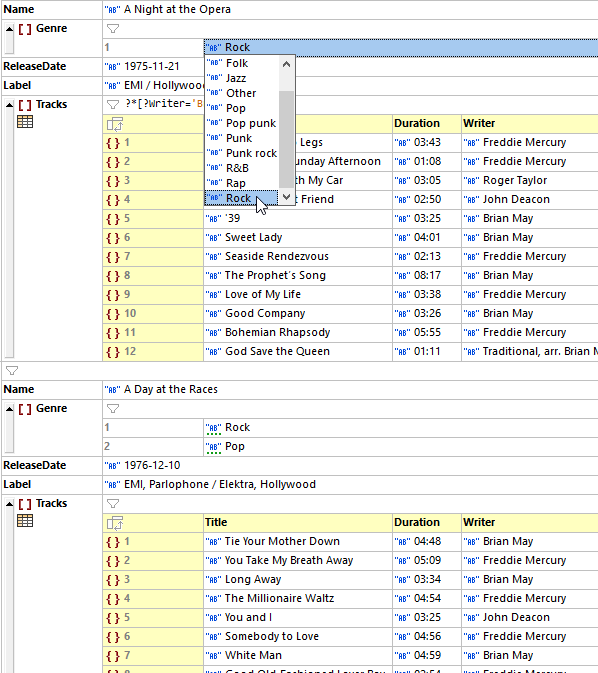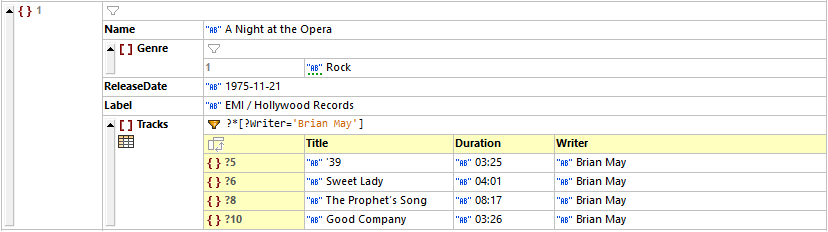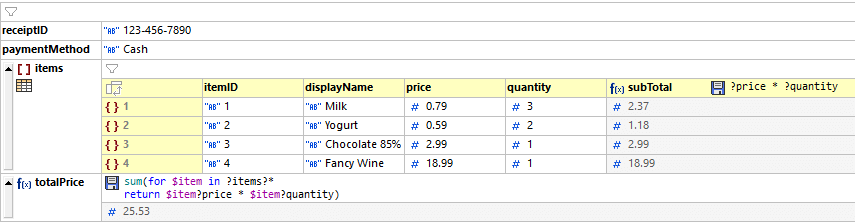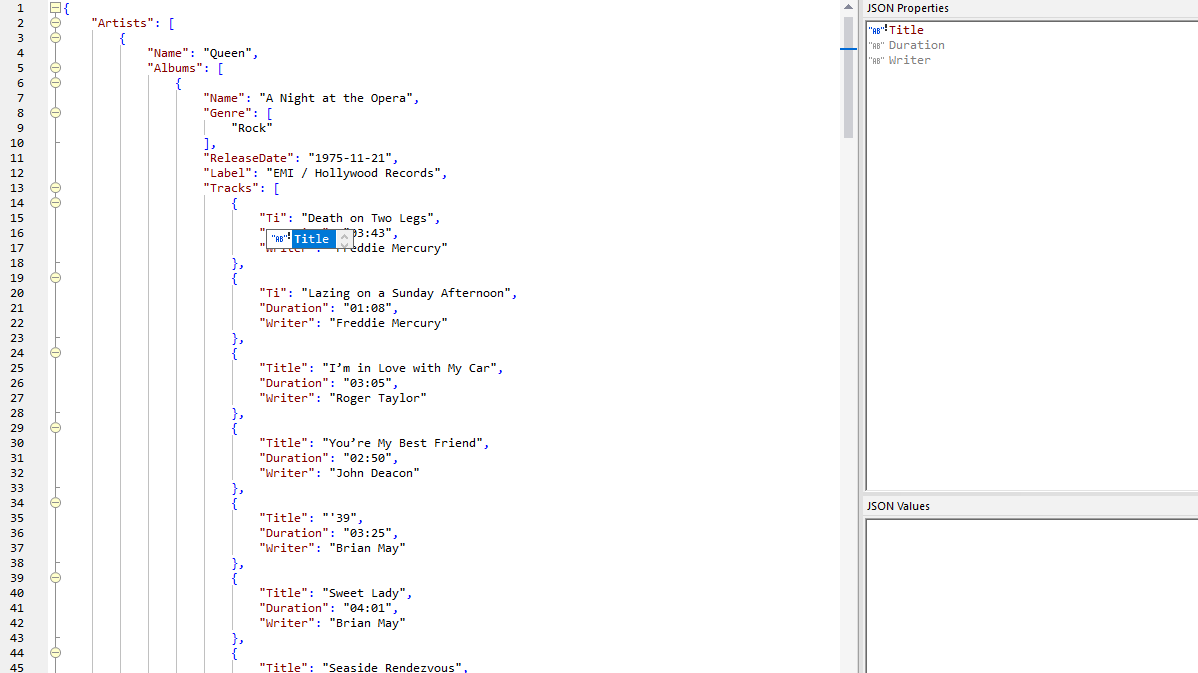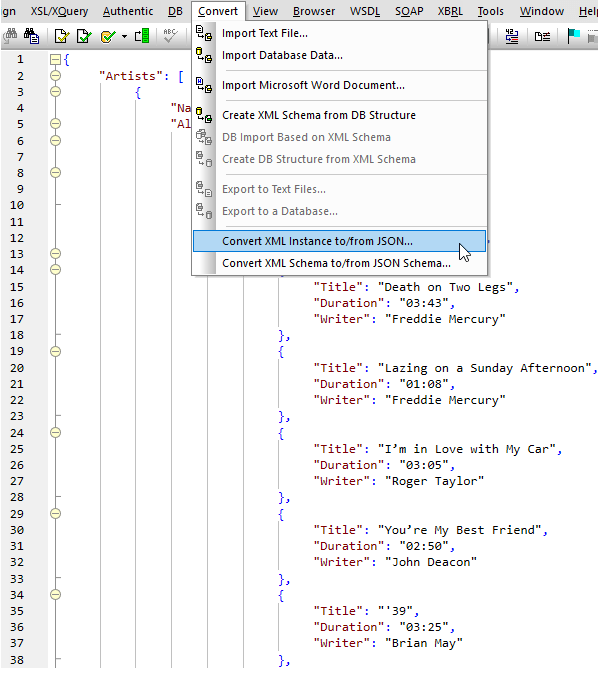XMLSpy enthält als erste ihrer Art eine JSON-Ansicht, die so genannte JSON-Grid-Ansicht. Diese JSON-Ansicht bietet eine einfach zu verstehende grafische Ansicht Ihrer JSON-Datei. Sie enthält umfangreiche Bearbeitungsfunktionen, wie eine automatische Typerkennung, Befehle innerhalb von Zellen, XQuery-Filter zum Ändern der Ansicht, XQuery-Formeln zum Generieren zusätzlicher Ausgabedaten anhand von JSON-Daten und mehr. Dank all dieser neuen Funktionen lassen sich JSON-Daten schneller und einfacher als in einem textbasierten Editor bearbeiten.
In diesem Artikel über die Analyse von Daten in der JSON-Grid-Ansicht finden Sie eine ausführlichere Beschreibung.
Die JSON-Ansicht bietet eine grafische Darstellung der Dokumentstruktur, die v.a. bei langen, komplexen Dokumenten mit vielen verschachtelten Ebenen von Arrays und Objekten übersichtlicher als der entsprechende Code in der Textansicht ist.
Die Grid-Ansicht enthält eine Tabellenansicht, in der Daten zur schnellen Bearbeitung unter demselben Array oder Objekt übersichtlich gruppiert werden. Sie können jederzeit zwischen den beiden Ansichten wechseln, z.B:
In der JSON-Ansicht könnnen Sie die Struktur eines Dokuments ganz einfach mittels Drag-and-Drop bearbeiten oder ändern. Über aktive Schaltflächen in den einzelnen Zellen lassen sich häufig gebrauchte Befehle zum Anzeigen, Filtern und Bearbeiten von Aufgaben aufrufen. Mit Hilfe dieser Schaltflächen können Sie bei der Bearbeitung schnell ein Child-Element hinzufügen, einen Typ ändern, zwischen der Tabellen- und der Listenansicht wechseln, usw.
Zur schnelleren Bearbeitung werden String-, Zahl-, Boolesche- und Nullwerte in der JSON-Ansicht während der Eingabe automatisch erkannt. Andere Typen können innerhalb der Zelle manuell ausgewählt werden.
Die Grid-Ansicht bietet zahlreiche leicht zu merkende Tastaturkürzel, sodass Sie bei der Bearbeitung einfach weitertippen können, ohne Ihre Maus verwenden zu müssen und so schneller arbeiten können. Bearbeitungen lassen sich wahlweise auch über ein Rechtsklick-Kontextmenü vornehmen.
Wenn mit Ihrem Dokument ein JSON-Schema verknüpft ist, bietet die JSON-Ansicht während der Eingabe Autokomplettierungsvorschläge auf Basis dieses Schemas. Auch Datentypen werden anhand des Schemas automatisch erkannt.
JSON-Grid-Filter- und Formeln
Mit Hilfe von XQuery-Filtern und -Formeln können Sie die angezeigten Komponenten in der JSON-Grid-Ansicht mittels XQuery 3.1-Ausdrücken filtern und Ergebnisse berechnen, die im Dokument gespeichert werden.
Jede Tabelle in der JSON-Grid-Ansicht enthält einen Filter, mit dem Sie auswählen können, welche Objekte und Arrays angezeigt werden sollen. In der Abbildung unten wurde z.B. ein Filter auf ein Array angewendet, sodass nur von Brian May geschriebene Tracks angezeigt werden. Durch Klick auf das Filtersymbol können Sie zwischen gefilterten und nicht gefilterten Zellen wechseln. Wenn Sie die Datei speichern, werden Ihre Filter für die spätere Verwendung in den Metadaten gespeichert. Sie wirken sich nicht auf den Inhalt des Dokuments aus.
Mit Hilfe von Formeln können Sie Ausgabedaten (Nodesets sowie Berechnungen) generieren und die Ergebnisse anzeigen. Unten sehen Sie ein Beispiel für die Verwendung einer XQuery-Formel für eine Preisberechnung. Wenn Sie auf das Speichern-Symbol für die Formel klicken, haben Sie die Option, die Ergebnisse der Formel im Dokument zu speichern. Die XMLSpy JSON-Ansicht bietet dadurch die völlig neue Möglichkeit, in JSON-Dokumenten dynamisch berechnete Inhalte zu haben.
Dokumente können auch in der textbasierten JSON-Ansicht von XMLSpy angezeigt werden. Sie können je nach Bedarf zwischen der Textansicht und der Grid-Ansicht wechseln. Mit Zeilennummerierung, Syntaxfärbung, Klappleisten und mehr bieten beide JSON-Ansichtsoptionen eine Übersicht über die Struktur und den Inhalt von JSON-Dateien.
In der Textansicht stehen zum besseren Verständnis, für die Navigation im JSON-Code und zum Suchen und Bearbeiten von Strings diverse Hilfsmittel wie Syntaxfärbung, Lesezeichen, Klappleisten, Lesezeichen und mehr zur Verfügung. Außerdem stehen Ihnen intelligente Bearbeitungstools zur Verfügung.
Dank der Syntaxüberprüfung und JSON-Validierung können Sie gültige Bearbeitungen vornehmen. Fehler werden im Fenster "Meldungen", das eine Reihe von Registern enthält, angezeigt. Über einen Hyperlink gelangen Sie zum jeweiligen Fehler in Ihrem Dokument und dem dazugehörigen JSON-Schema, sodass Sie die Fehler ganz einfach korrigieren können.
Zusätzlich zur JSON-Ansicht und -Bearbeitung bietet die Software außerdem eine Konvertierung zwischen JSON- und XML- oder YAML-Dateien mit einem Klick. Dadurch kann eine XML-Datei für die Übertragung mit JavaScript in JSON konvertiert werden oder Sie können im JSON-Format empfangene Daten in gültige XML-Dateien konvertieren. Sie können entweder eine einzelne Datei konvertieren oder über das Projektfenster eine JSON-Massenkonvertierung durchführen. Diese Funktionalität macht XMLSpy zu viel mehr als einem reinen Online-JSON-Ansichtsprogramm.
Ein gutes JSON-Ansichtsprogramm sollte die Anzeige, Bearbeitung und Validierung von JSON-Daten dank klarer Formatierung und nützlicher visueller Tools erleichtern. Dafür eignen sich die umfangreichen JSON-Funktionalitäten in Altova XMLSpy mit seiner visuellen JSON-Grid-Ansicht, in der JSON-Daten in einem übersichtlich strukturierten Tabellenformat angezeigt und bearbeitet werden können. Zusätzlich dazu bietet XMLSpy Syntaxfärbung, intelligente Eingabehilfen und die Validierung von Daten anhand eines JSON-Schemas, wodurch es sich ideal sowohl für die einfache Anzeige als auch komplexe Datenanalysen eignet.
Ja. Während einige Online-Tools nur die Anzeige von JSON-Daten unterstützen, gibt es Software, in der JSON-Daten nicht nur angezeigt, sondern über eine visuelle oder textbasierte Oberfläche auch direkt bearbeitet werden können. Ein Beispiel für ein solches Tool, das Optionen zur Textbearbeitung und zur visuellen Bearbeitung von JSON-Daten bietet, ist XMLSpy.
Im Gegensatz zu einfachen Online-Tools bietet ein herunterladbares JSON-Ansichtsprogramm wie XMLSpy unzählige Zusatzfunktionalitäten, die weit über die einfache Anzeige von JSON-Dateiinhalt hinausgehen.
Zusätzlich zur visuellen JSON-Anzeige können Sie JSON-Dateien generieren, zwischen JSON, XML und YAML konvertieren, JSON-Dateien und JSON-Schemas bearbeiten und sogar XSLT- und XQuery-Dateien für die Arbeit mit JSON entwickeln.
Laden Sie das JSON-Ansichtsprogramm unten herunter, installieren Sie es und testen Sie es kostenlos und ohne Hinterlegung von Kreditkartendaten 30 Tage lang.
Um JSON-Daten besser lesbar zu machen, können Sie ein JSON-Ansichtsprogramm oder einen JSON-Editor verwenden, der die Daten klar formatiert und übersichtlich darstellt. Besonders einfach gelingt dies mit Altova XMLSpy und seiner einzigartigen JSON-Grid-Ansicht, in der JSON-Daten klar und übersichtlich in Tabellenform statt als reiner Text dargestellt werden. Jedes Schlüssel-Wert-Paar wird in Zellen angeordnet. Verschachtelte Strukturen können erweitert oder reduziert dargestellt werden, um genau die Daten anzuzeigen, auf die es ankommt. In dieser Grid-basierten Ansicht werden Daten nicht nur besser lesbar, sondern Sie können JSON-Daten darin auch mit nur wenigen Klicks bearbeiten, sortieren und validieren, sodass auch komplexe Dateien übersichtlich und einfach zu bearbeiten sind.